K 线图
K 线图可视化允许您将包含多个关注价格变动(如股票价格)一致维度的数据进行可视化。K 线图可视化包含开盘价-最高价-最低价-收盘价 (OHLC) 模式,并支持基于时序数据的其他维度。
K 线图可视化基于时序图可视化的基础,并包含许多常见的配置设置。
如果您想一目了然地可视化价格随时间如何变化,是上涨、下跌还是保持不变,以及波动幅度,您可以使用 K 线图。
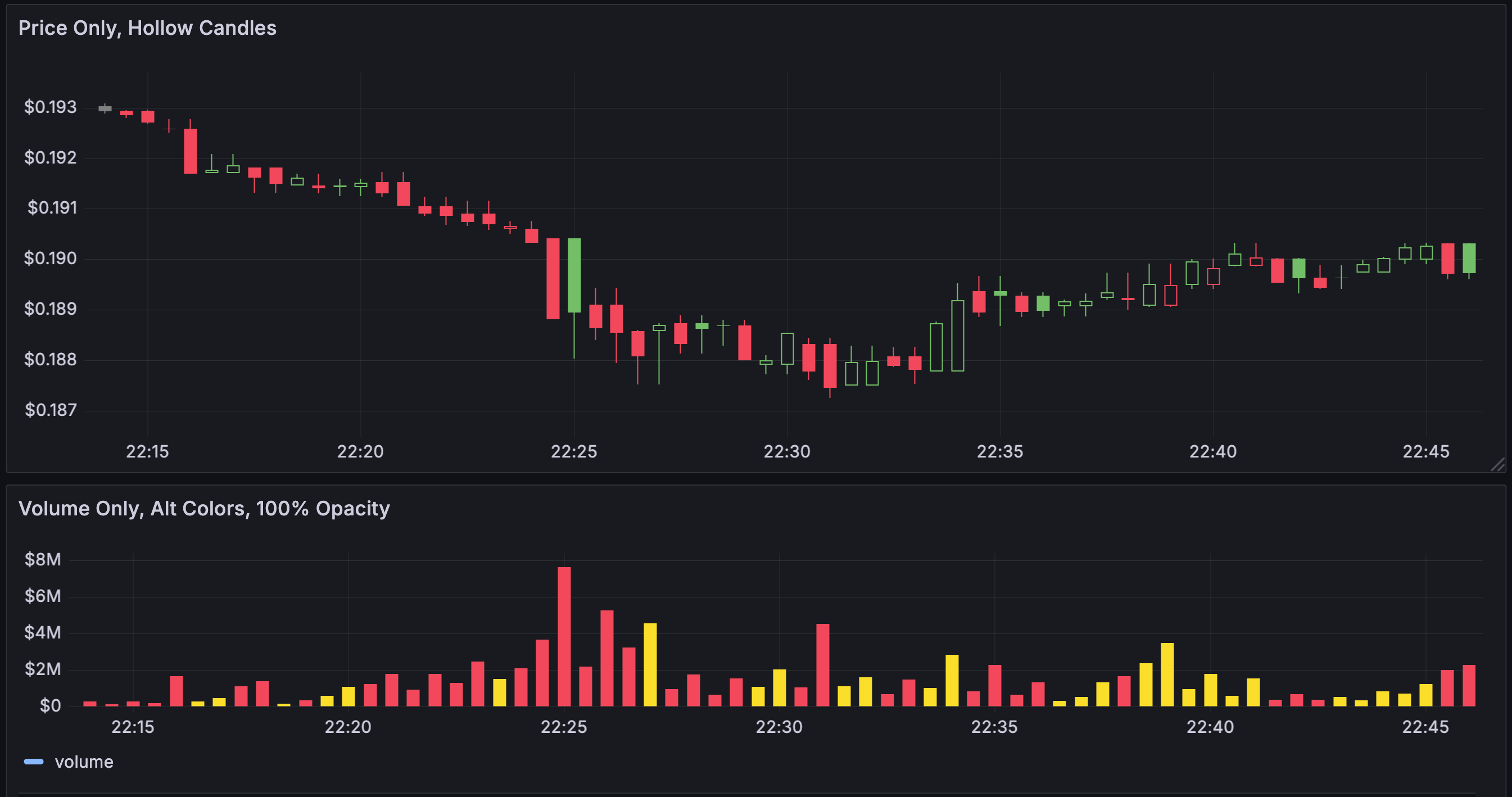
每个 K 线图以矩形表示,称为 K 线实体。K 线实体显示了特定时间段内的开盘价和收盘价。绿色的 K 线图表示价格上涨,而红色的 K 线图表示价格下跌。从 K 线实体突出的线条称为影线,代表了该时间段内的最高价和最低价。
您需要在以下情况使用 K 线图:
- 监控并识别股票、货币或商品等特定资产价格变动的趋势。
- 分析股票市场的波动性。
- 提供数据分析以协助交易决策。
配置 K 线图
创建仪表盘后,以下视频将向您展示如何配置 K 线图可视化
支持的数据格式
K 线图可视化最适用于资产的价格变动数据。数据必须包含:
- 时间戳 (Timestamps) - 发生每次价格变动的时间。
- 开盘价 (Opening price) - 时间段开始时资产的价格。
- 收盘价 (Closing price) - 时间段结束时资产的价格。
- 最高价 (Highest price) - 资产在该时间段内达到的最高价格。
- 最低价 (Lowest price) - 资产在该时间段内达到的最低价格。
示例
| 时间戳 | 开盘价 | 最高价 | 最低价 | 收盘价 |
|---|---|---|---|---|
| 2024-03-13 10:05:00 | 0.200 | 0.205 | 0.201 | 0.203 |
| 2024-03-14 10:10:10 | 0.204 | 0.205 | 0.201 | 0.200 |
| 2024-03-15 10:15:10 | 0.204 | 0.205 | 0.201 | 0.200 |
| 2024-03-16 10:20:11 | 0.203 | 0.203 | 0.202 | 0.203 |
| 2024-03-17 10:25:11 | 0.203 | 0.203 | 0.202 | 0.203 |
| 2024-03-18 10:30:12 | 0.202 | 0.202 | 0.201 | 0.201 |
数据转换如下
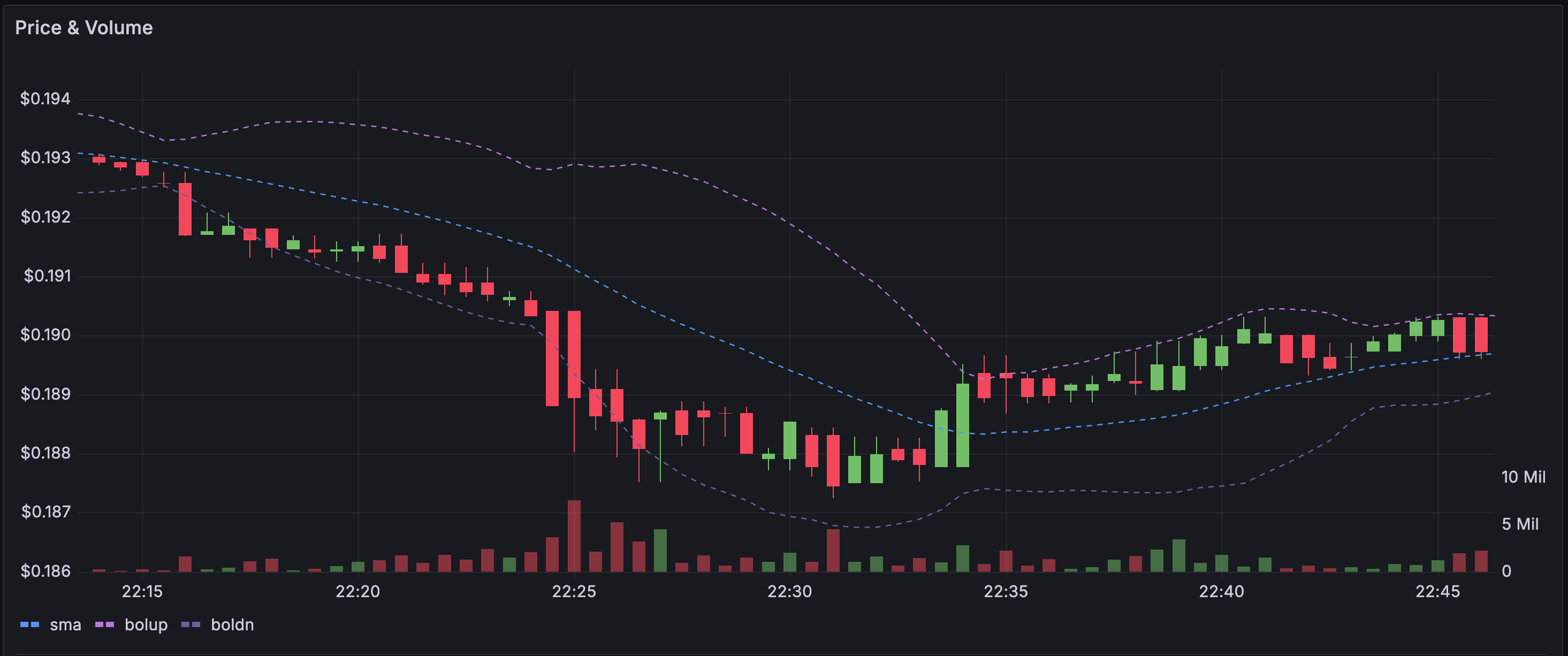
配置选项
以下部分描述了此可视化在面板编辑器窗格中可用的配置选项。这些选项尽可能按照它们在 Grafana 中出现的顺序排列。
面板选项
在面板编辑器窗格的面板选项部分,设置基本选项,如面板标题、描述和面板链接。要了解更多信息,请参阅配置面板选项。
K 线图选项
以下选项允许您控制可视化中显示哪些数据以及如何显示
| 选项 | 描述 |
|---|---|
| 模式 | 控制用于可视化的维度。选择以下模式:
|
| K 线图样式 | 控制 K 线图的外观。选择以下样式:
|
| 颜色策略 | 控制颜色如何应用于维度。选择以下策略:
|
| 上涨颜色/下跌颜色 | 这些选项控制价格上涨或下跌时使用的颜色。请注意,颜色策略的选择决定了是使用期内还是期间价格变动来选择 K 线图或 OHLC 条的颜色。 |
| 开盘价、最高价、最低价、收盘价、成交量 | K 线图可视化会尝试将数据中的字段映射到这些维度,作为适当的维度。 |
| 附加字段 | 包含 (Include) 和忽略 (Ignore) 选项允许 K 线图可视化显示其他包含的数据,例如简单移动平均线、布林带等,使用与时序图可视化中相同的样式和配置。 |
颜色策略
颜色策略选项控制颜色如何应用于维度。选择以下策略:
自开盘价 (Since Open) - 默认行为。如果期内价格变动为正,此模式使用上涨颜色。换句话说,如果收盘值大于或等于开盘值,则使用上涨颜色。
自前一收盘价 (Since Prior Close) - 另一种显示方法,其中 K 线图的颜色基于期间价格变动或数值变化。换句话说,如果开盘值大于前一个收盘值,则使用上涨颜色。如果开盘值小于前一个收盘值,则使用下跌颜色。
此选项还会触发空心 K 线图可视化模式。空心 K 线图表示期内变动为正(收盘值高于开盘值),而实心 K 线图表示期内变动为负(收盘值低于开盘值)。要了解更多信息,请参阅解释差异。
开盘价、最高价、最低价、收盘价、成交量
K 线图可视化尝试将数据中的字段映射到相应的维度
- 开盘价 (Open) - 给定时间段的起始值。
- 最高价 (High) - 给定时间段内的最高值。
- 最低价 (Low) - 给定时间段内的最低值。
- 收盘价 (Close) - 给定时间段的最终(结束)值。
- 成交量 (Volume) - 给定时间段内的样本计数(例如,交易笔数)。
注意
K 线图可视化图例不显示这些数值。
如果您的数据由于某种原因无法映射到这些维度(例如,列名称不同),您可以在面板编辑器的K 线图选项下使用开盘价 (Open)、最高价 (High)、最低价 (Low) 和收盘价 (Close) 字段手动映射。
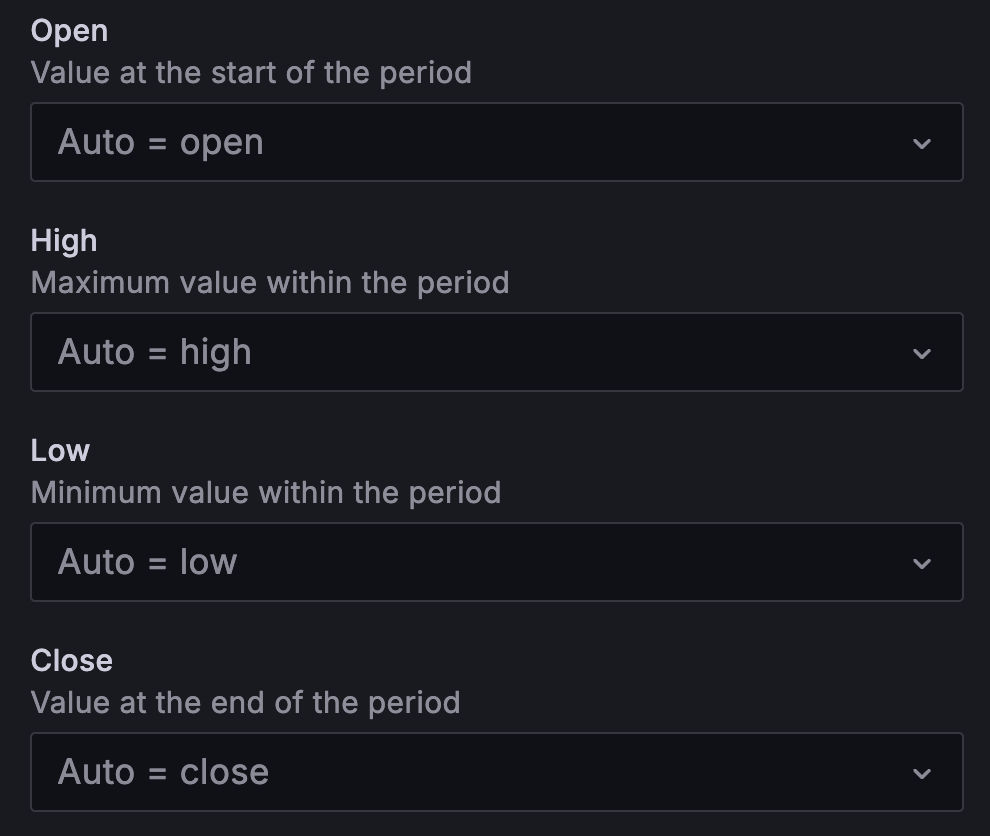
附加字段
K 线图可视化基于时序图可视化,它可以可视化开盘价、最高价、最低价、收盘价和成交量之外的其他数据维度。包含 (Include) 和忽略 (Ignore) 选项允许它可视化其他包含的数据,例如简单移动平均线、布林带等,使用与时序图可视化中相同的样式和配置。
工具提示选项
工具提示选项控制当您将鼠标悬停在可视化中的数据点上时出现的信息叠加层。
| 选项 | 描述 |
|---|---|
| 工具提示模式 | 当您将光标悬停在可视化上时,Grafana 可以显示工具提示。选择工具提示的行为方式。 |
| 值排序顺序 | 此选项控制工具提示中值列表的顺序。 |
| 悬停临近度 | 设置悬停临近度(以像素为单位),控制光标需要离数据点多近才能触发工具提示显示。 |
| 最大宽度 | 设置工具提示框的最大宽度。 |
| 最大高度 | 设置工具提示框的最大高度。默认值为 600 像素。 |
工具提示模式
当您将光标悬停在可视化上时,Grafana 可以显示工具提示。选择工具提示的行为方式。
- 单个 (Single) - 悬停工具提示仅显示单个系列,即您在可视化上悬停的那个系列。
- 全部 (All) - 悬停工具提示显示可视化中的所有系列。Grafana 会在工具提示的系列列表中以粗体突出显示您悬停的系列。
- 隐藏 (Hidden) - 当您与可视化交互时,不显示工具提示。
使用覆盖选项隐藏工具提示中的单个系列。
值排序顺序
当您将工具提示模式设置为全部时,将显示值排序顺序选项。此选项控制工具提示中值的列出顺序。选择以下选项:
- 无 (None) - Grafana 自动排序工具提示中显示的值。
- 升序 (Ascending) - 工具提示中的值从小到大排列。
- 降序 (Descending) - 工具提示中的值从大到小排列。
悬停临近度
设置悬停临近度(以像素为单位),控制光标需要离数据点多近才能触发工具提示显示。

图例选项
图例选项控制图表下方或右侧显示的系列名称和统计信息。要了解有关图例的更多信息,请参阅配置图例。
| 选项 | 描述 |
|---|---|
| 可见性 | 切换开关以打开或关闭图例。 |
| 模式 | 使用这些设置定义图例在可视化中的显示方式。列表 (List) 将图例显示为列表。这是图例的默认显示模式。表格 (Table) 将图例显示为表格。 |
| 位置 | 选择图例的显示位置。底部 (Bottom) 将图例放置在图表下方。右侧 (Right) 将图例放置在图表右侧。 |
| 宽度 | 控制图例放置在可视化右侧时的宽度。此选项仅在您将图例位置设置为右侧时显示。 |
| 值 | 选择要在图例中显示的标准计算。您可以选择多个。 |
图表样式选项
图表样式部分下的选项允许您控制可视化中附加字段的总体外观,不包括颜色。
| 选项 | 描述 |
|---|---|
| 样式 | 选择是否将时序数据显示为线条 (Lines)、柱状图 (Bars) 或点 (Points)。 |
| 线条插值 | 选择图表如何插值系列线条。 |
| 线宽 | 使用线宽滑块设置系列线条的粗细或柱状图的轮廓。 |
| 填充不透明度 | 使用填充不透明度滑块设置系列区域填充颜色。 |
| 渐变模式 | 选择渐变模式以控制基于系列颜色的渐变填充。 |
| 线条样式 | 选择实线、虚线或点线样式。 |
| 连接空值 | 选择空值(即数据中的空白)如何在图表上显示。 |
| 断开值 | 选择是否设置阈值,超过该阈值的数据中的值应断开连接。 |
| 显示点 | 设置是否在线条或柱状图上显示数据点。 |
| 点大小 | 设置点的大小,直径从 1 到 40 像素。 |
| 堆叠系列 | 设置 Grafana 是否将系列堆叠在一起显示。 |
| 柱状图对齐 | 设置柱状图相对于数据点的位置。 |
| 柱状图宽度系数 | 设置柱状图相对于数据点之间最小空间的宽度。系数为 0.5 表示柱状图占数据点之间可用空间的一半。系数为 1.0 表示柱状图占所有可用空间。 |
样式
选择是否将时序数据显示为线条 (Lines)、柱状图 (Bars) 或点 (Points)。您可以使用覆盖选项在同一图表中组合多种样式。选择以下选项:

线条插值
选择图表如何插值系列线条
- 线性 (Linear) - 点由直线连接。
- 平滑 (Smooth) - 点由曲线连接,使点之间的过渡平滑。
- 阶梯前 (Step before) - 线显示为点之间的阶梯。点绘制在阶梯的末端。
- 阶梯后 (Step after) - 线显示为点之间的阶梯。点绘制在阶梯的开始。
线宽
使用线宽滑块设置系列线条的粗细或柱状图的轮廓。
填充不透明度
使用填充不透明度滑块设置系列区域填充颜色。

渐变模式
选择渐变模式以控制基于系列颜色的渐变填充。要更改颜色,请使用标准颜色方案字段选项。有关更多信息,请参阅颜色方案。
- 无 (None) - 无渐变填充。这是默认设置。
- 不透明度 (Opacity) - 不透明度渐变,填充的不透明度随 y 轴值的增加而增加。
- 色调 (Hue) - 基于系列颜色色调的微妙渐变。
- 方案 (Scheme) - 由您的颜色方案定义的颜色渐变。此设置用于填充区域和线条。有关方案的更多信息,请参阅方案渐变模式。
渐变外观受填充不透明度设置的影响。下图显示填充不透明度设置为 50。

方案渐变模式
位于图表样式部分下的渐变模式选项有一个名为方案的模式。当您启用方案时,线条或柱状图将获得根据选定的颜色方案定义的渐变颜色。
从阈值
如果颜色方案设置为从阈值(按值)且渐变模式设置为方案,则线条或柱状图的颜色会随其跨越定义的阈值而改变。

渐变颜色方案
下图显示了选择绿-黄-红(按值)颜色方案选项的折线图。

线条样式
选择实线、虚线或点线样式
- 实线 (Solid) - 显示实线。这是默认设置。
- 虚线 (Dash) - 显示虚线。选择此选项时,将出现一个列表供您选择虚线的长度和间隙(length, gap)。默认虚线间距为 10, 10。
- 点线 (Dots) - 显示点线。选择此选项时,将出现一个列表供您选择点间距的间隙(length = 0, gap)。默认点线间距为 0, 10。

连接空值
选择空值(即数据中的空白)如何在图表上显示。空值可以连接起来形成连续线,也可以设置一个阈值,超过该阈值的数据中的空白不再连接。
- 从不 (Never) - 数据中存在空白的时序数据点从不连接。
- 总是 (Always) - 数据中存在空白的时序数据点总是连接。
- 阈值 (Threshold) - 指定一个阈值,超过该阈值的数据中的空白不再连接。当数据中已连接的空白具有已知大小和/或在已知范围内,并且超出此范围的空白应不再连接时,此功能非常有用。
断开值
选择是否设置阈值,超过该阈值的数据中的值应断开连接。
- 从不 (Never) - 数据中的时序数据点从不断开连接。
- 阈值 (Threshold) - 指定一个阈值,超过该阈值的数据中的值断开连接。当数据中所需的值具有已知大小和/或在已知范围内,并且超出此范围的值不应再连接时,此功能非常有用。
要更改颜色,请使用标准颜色方案字段选项。
显示点
设置是否将数据点显示为线条或柱状图。选择以下选项:
- 自动 (Auto) - Grafana 根据数据密度确定点的可见性。如果密度低,则点会显示。
- 总是 (Always) - 无论数据集密度如何,都显示点。
- 从不 (Never) - 不显示点。
堆叠系列
设置 Grafana 是否将系列堆叠或彼此之上显示。使用堆叠时要小心,因为它可能创建误导性的图表。要了解更多关于为什么堆叠可能不是最佳方法的信息,请参阅堆叠的问题。选择以下选项:
- 关闭 (Off) - 关闭系列堆叠。当设置为关闭时,所有系列在可视化中共享同一空间。
- 正常 (Normal) - 将系列彼此堆叠。
- 100% - 按百分比堆叠,所有系列总计为 100%。
按组堆叠系列
堆叠组选项仅作为覆盖选项可用。有关创建覆盖选项的更多信息,请参阅配置字段覆盖。
编辑面板并单击覆盖 (Overrides)。
为堆叠系列选项创建字段覆盖。
在堆叠模式中,单击正常。
为您希望序列显示的堆栈组命名。
堆栈组名称选项仅在创建覆盖时可用。
柱状图对齐
设置柱形图相对于数据点的位置。在下面的示例中,显示点 设置为 总是,这使得更容易看到此设置带来的差异。点不会改变,但柱形图相对于点的位置会改变。请从以下选项中选择
- 之前
![Bar alignment before icon]() 柱形图绘制在点之前。点位于柱形图的尾部角落。
柱形图绘制在点之前。点位于柱形图的尾部角落。 - 居中
![Bar alignment center icon]() 柱形图绘制在点周围。点位于柱形图的中心。这是默认设置。
柱形图绘制在点周围。点位于柱形图的中心。这是默认设置。 - 之后
![Bar alignment after icon]() 柱形图绘制在点之后。点位于柱形图的起始角落。
柱形图绘制在点之后。点位于柱形图的起始角落。
轴选项
轴 部分下的选项控制 x 轴和 y 轴的渲染方式。有些选项在你单击正在编辑的字段选项框外部之前不会生效。你也可以按 Enter 键。
| 选项 | 描述 |
|---|---|
| 位置 | 选择 y 轴的位置。选择以下选项:自动、左侧、右侧 和 隐藏。 |
| 标签 | 设置 y 轴文本标签。如果你有多个 y 轴,则可以使用覆盖来分配不同的标签。 |
| 宽度 | 设置轴的固定宽度。默认情况下,Grafana 会动态计算轴的宽度。 |
| 显示网格线 | 设置轴网格线的可见性。选择以下选项:自动、开启 和 关闭。 |
| 颜色 | 设置轴的颜色。请从以下选项中选择
|
| 显示边框 | 设置轴边框的可见性。 |
| 比例 | 设置 y 轴值的比例。选择以下选项:线性、对数 和 对称对数 (Symlog)。 |
| 零点居中 | 将 y 轴设置为以零点为中心。适用于 线性 或 对称对数 (Symlog) 比例选项。 |
| 软最小 | 设置软最小限制,以更好地控制 y 轴范围。 |
| 软最大 | 设置软最大限制,以更好地控制 y 轴范围。 |
位置
选择 y 轴的位置。请从以下选项中选择
- 自动 - 自动将 y 轴分配给序列。当有两个或更多具有不同单位的序列时,Grafana 将左轴分配给第一个单位,将右轴分配给后续单位。
- 左侧 - 在左侧显示所有 y 轴。
- 右侧 - 在右侧显示所有 y 轴。
- 隐藏 - 隐藏所有轴。若要选择性地隐藏轴,请添加字段覆盖,以指定特定字段。
比例
设置 y 轴值的比例。请从以下选项中选择
- 线性 - 将比例尺等分。
- 对数 - 使用对数比例。如果选择此选项,请在 对数底 列表中选择二进制(底为 2)或常用(底为 10)对数比例。
- 对称对数 (Symlog) - 使用对称对数比例。如果选择此选项,还请选择
- 对数底 - 选择二进制(底为 2)或常用(底为 10)对数比例。
- 线性阈值 - 设置比例从线性变为对数的阈值。
软最小和软最大
设置 软最小 或 软最大 选项以更好地控制 y 轴范围。默认情况下,Grafana 根据数据集自动设置 y 轴的范围。
软最小 和 软最大 设置可以防止数据在大部分平坦时出现的小幅波动被放大。相反,硬最小和最大值有助于通过裁剪超过特定点之外的间歇性尖峰来防止数据中有用的细节被掩盖。
若要定义 y 轴的硬限制,请设置标准最小/最大选项。有关更多信息,请参阅 配置标准选项。
标准选项
面板编辑器窗格中的标准选项允许您更改字段数据在可视化中的显示方式。设置标准选项后,更改将应用于所有字段或序列。若要对字段显示进行更精细的控制,请参阅配置覆盖。
| 选项 | 描述 |
|---|---|
| 单位 | 选择字段应使用的单位。 |
| 最小/最大值 | 设置百分比阈值计算中使用的最小值和最大值,或将这些字段留空以自动计算。 |
| 字段最小/最大值 | 启用字段最小/最大值,让 Grafana 根据字段的最小值或最大值,单独计算每个字段的最小或最大值。 |
| 小数位数 | 指定 Grafana 在渲染值中包含的小数位数。 |
| 显示名称 | 设置所有字段的显示标题。您可以在字段标题中使用变量。 |
| 颜色方案 | 为您的整个可视化设置单色或多种颜色。 |
| 无值 | 输入当字段值为空或为 null 时 Grafana 应显示的内容。默认值是连字符 (-)。 |
要了解更多信息,请参阅配置标准选项。
数据链接和操作
数据链接允许您链接到其他面板、仪表盘和外部资源,而操作则允许您触发基本的、未经身份验证的 API 调用。在这两种情况下,您都可以在保持源面板上下文的同时执行这些任务。
对于每个数据链接,设置以下选项
- 标题
- URL
- 在新标签页中打开
- 单击 - 单击即可打开数据链接。一次只能有一个数据链接启用单击功能。
对于每个操作,定义以下 API 调用设置
| 选项 | 描述 |
|---|---|
| 标题 | 显示在 UI 中的操作的可读标签。 |
| 确认消息 | 描述性的提示,用于确认或取消操作。 |
| 方法 | 选择以下选项:POST、PUT 或 GET。 |
| URL | 请求 URL。 若要添加变量,请单击 URL 字段并输入 |
| 查询参数 | 键 和 值 对。单击 + 图标可添加所需数量的键/值对。 |
| 请求头 | 包括 键 和 值 对以及 Content-Type。 单击 + 图标可添加所需数量的键/值对。 |
| 内容类型 | 选择以下选项:application/json、text/plain、application/XML 和 application/x-www-form-urlencoded。 |
| 请求体 | 请求的正文。 |
要了解更多信息,请参阅配置数据链接和操作。
值映射
值映射是一种技术,可用于更改数据显示在可视化中的方式。
对于每个值映射,设置以下选项
- 条件 - 选择映射到显示文本以及(可选地)颜色的内容
- 值 - 特定值
- 范围 - 数值范围
- Regex - 正则表达式
- 特殊值 - 特殊值,如
Null、NaN(非数字),或布尔值,如true和false
- 显示文本
- 颜色(可选)
- 图标(仅限 Canvas)
要了解更多信息,请参阅配置值映射。
阈值
阈值是您为某个指标设置的值或限制,当达到或超过该值或限制时,会在视觉上反映出来。阈值是根据查询结果有条件地设置可视化样式和颜色的一种方式。
对于每个阈值,设置以下选项
| 选项 | 描述 |
|---|---|
| 值 | 设置每个阈值的值。 |
| 阈值模式 | 选择以下选项:绝对值 和 百分比。 |
| 显示阈值 | 从各种显示选项中选择,包括完全不显示阈值。 |
要了解更多信息,请参阅配置阈值。
字段覆盖
覆盖允许您为特定字段或序列自定义可视化设置。添加覆盖规则时,它会针对一组特定的字段,并允许您为此字段定义多个显示选项。
选择以下覆盖选项
| 选项 | 描述 |
|---|---|
| 具有名称的字段 | 从所有可用字段列表中选择一个字段。 |
| 名称匹配正则表达式的字段 | 使用正则表达式指定要覆盖的字段。 |
| 具有类型的字段 | 按类型选择字段,如字符串、数字或时间。 |
| 查询返回的字段 | 选择特定查询返回的所有字段,如 A、B 或 C。 |
| 具有值的字段 | 选择由您定义的归约条件返回的所有字段,例如 最小、最大、计数、总计。 |
要了解更多信息,请参阅配置字段覆盖。



